Este ușor să convertiți fișiere în PDF. Puteți găsi aplicații web și desktop gratuite care vă permit să convertiți aproape orice fel de fișier, fie că este o imagine, un document sau o foaie de calcul în format PDF. Majoritatea procesoarelor de text vă permit chiar să salvați un fișier ca PDF, dar când vine vorba de crearea unuia sau chiar de completarea unui formular PDF, vă confruntați cu un blocaj. Trebuie să cumpărați software-ul proprietar al Adobe și nu este ieftin, având în vedere că Adobe a trecut la un model bazat pe abonament. PDFelement Pro este o aplicație rezonabilă, bogată în funcții, care vă permite să creați și să editați PDF-uri și să faceți orice altceva între ele.
Cuprins
Completați formularul PDF
Lansați PDFelement Pro și selectați opțiunea Editare PDF. Selectați formularul PDF pe care doriți să-l completați, iar aplicația îl va deschide.

Interfața de utilizare PDFelement Pro este uimitor de simplă; aspectul panglică amintește de aplicațiile Office, dar culorile și butoanele sunt mai intuitiv de utilizat. Când deschideți un formular în aplicație, acesta detectează automat că este un formular și selectează fila „Formular” de pe panglică.

Pentru a începe să completați un formular, faceți clic în interiorul unuia dintre câmpurile formularului. Dacă este un câmp text, va apărea un cursor în caseta de introducere și puteți începe să tastați imediat. Dacă este un câmp derulant, puteți să dați clic pe săgeată și să selectați o opțiune din meniu. Aplicația recunoaște toate tipurile de câmpuri de formular, vă permite să răsfoiți toate opțiunile enumerate sub un câmp și să selectați și să salvați oricare dintre opțiunile dorite.

Editați formulare PDF
Fila Formular are controale care vă permit să adăugați mai multe câmpuri de formular. Câmpurile pe care le puteți adăuga sunt câmpuri de text, casete de selectare, butoane radio, casete combinate, casete de listă, butoane și semnături digitale. Puteți adăuga aceste câmpuri de formular într-un formular existent pe care îl aveți și, desigur, le puteți adăuga la un formular pe care l-ați creat singur.
Examinați fișierul PDF
PDFelement Pro are comenzi pentru revizuirea unui fișier PDF și nu ne referim la instrumente pentru mărirea sau micșorarea unei pagini. Există o filă Comentarii dedicată care vă permite să evidențiați, să subliniați și să barați textul. Puteți adnota un fișier cu casete de text, puteți introduce note lipicioase și puteți adăuga forme. De asemenea, puteți adăuga o ștampilă de imagine și puteți atașa un fișier. Acesta este pentru fișierele PDF care sunt salvate în formă editabilă.

Pentru fișierele care nu pot fi editate direct, cum ar fi o broșură sau un poster, îl puteți edita în continuare, dar fiecare literă din text există ca obiect propriu. Trebuie să îl ștergeți unul câte unul și apoi sunteți liber să utilizați instrumentele de introducere a textului pentru a introduce text nou.
PDFelement Pro poate selecta orice element dintr-un fișier PDF, indiferent dacă este editabil sau nu. Pentru fișierele PDF care nu pot fi editate, procesul de editare este puțin mai lung, dar este totuși posibil.
Pentru a accesa proprietățile unei casete de text sau a instrumentului creion sau a instrumentelor de formă, inserați unul dintre aceste elemente și faceți clic dreapta pe el. Din meniul contextual, selectați Proprietăți din meniul contextual.
Crearea unui fișier PDF
Puteți crea un fișier PDF cu PDFelement complet cu text, imagini și câmpuri de formular. Când creați un fișier nou, puteți alege dimensiunea paginii și orientarea paginii.

Când utilizați PDFelement pentru a crea un fișier PDF sau chiar pentru a edita unul, veți vedea una dintre cele mai bune caracteristici ale sale în acțiune; ghiduri. Aceste ghiduri sunt practic linii care vă ajută să aliniați elementele din fișierul dvs. Ghidurile sunt inteligente și capabile să detecteze diferitele elemente dintr-o pagină și să vă ajute să aliniați perfect lucrurile.

PDFelement nu are stiluri de antet sau ceva de genul acesta și nu există nicio modalitate de a adăuga un cuprins ca în procesoarele de text, totuși, puteți adăuga un antet și un subsol care se vor repeta pe toate paginile unui fișier.
În ceea ce privește elementele de design, puteți adăuga linkuri, imagini, o culoare sau o imagine de fundal și filigrane. Nu există suport pentru adăugarea de grafice sau tabele, totuși, dacă aveți o imagine a unui grafic sau a unui tabel, le puteți introduce în fișier. Alternativ, și aceasta este calea lungă de a face acest lucru, puteți utiliza diferitele instrumente de formă și text pentru a crea un grafic sau un tabel, dar asta va dura o veșnicie.
Dacă trebuie să inserați o imagine într-un fișier PDF existent, să extrageți o singură pagină dintr-un fișier, să împărțiți un document și să înlocuiți o pagină din fișier, puteți face acest lucru din comenzile din fila Pagina.

Alte caracteristici
PDFelement are o serie de alte funcții care completează abilitățile sale de editare PDF.
OCR și scanare
PDFelement a fost creat pentru editarea fișierelor PDF și nu se limitează doar la copii soft. Scanerele scanează documente rigide în formă PDF, iar PDFelement are un OCR care poate converti textul scanat dintr-o imagine scanată și îl poate face editabil. Are un instrument OCR excelent și se poate conecta și la scanerul dvs.
Exportator
PDFelement poate exporta fișiere și în alte formate; docs, pptx, xlsx, epub, rtf, txt și ca imagine.
Optimizarea fișierelor
Fișierele PDF sunt, de asemenea, mari ca dimensiune, motiv pentru care PDFelement are o funcție de optimizare care vă permite să micșorați dimensiunea pentru publicare pe web, imprimare, partajare și setări de optimizare personalizate.
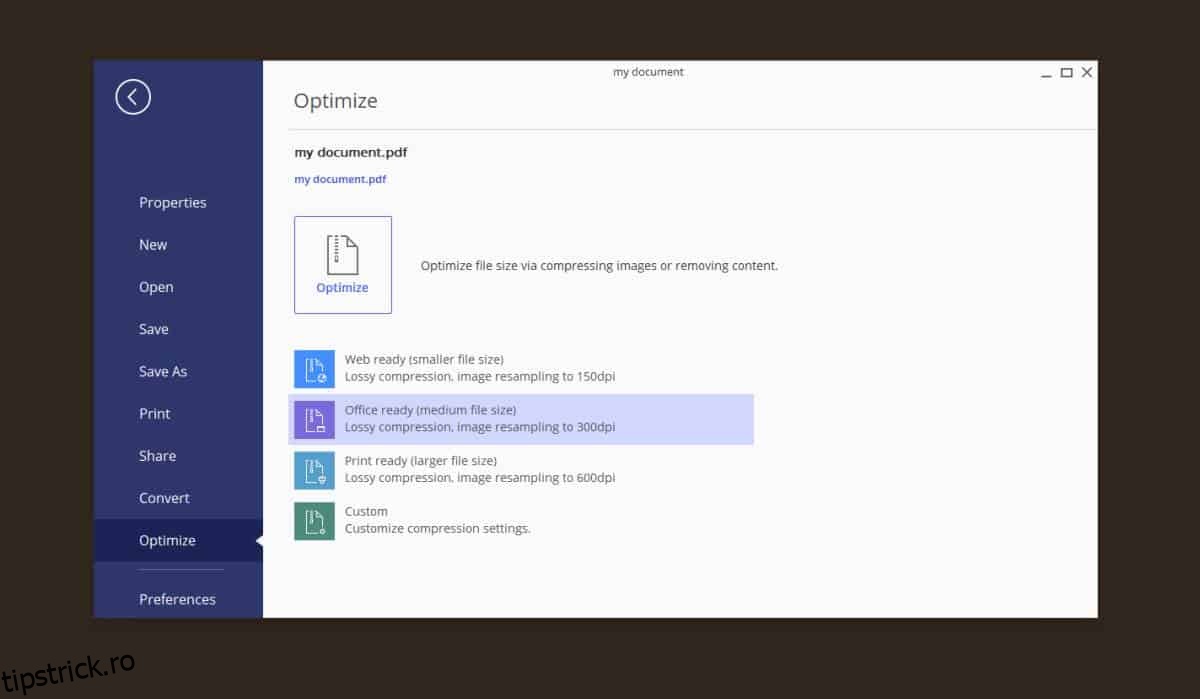
Setările personalizate de optimizare vă permit să modificați modul în care imaginile dintr-un document, care sunt responsabile pentru dimensiunea mare a fișierului, sunt reduse.
Extragerea datelor
Dacă aveți un fișier PDF cu tabele, există o funcție de procesare în lot care vă permite să extrageți datele și puteți face acest lucru din mai multe fișiere dintr-o singură mișcare.
Șabloane
PDFelement vine cu câteva șabloane grozave pe care le puteți folosi pentru a crea fișiere. Acestea includ șabloane pentru afaceri, finanțe, documente juridice și multe altele.
Preț
OFERTA EXCLUSIVĂ PENTRU CITITORI: obțineți o reducere uriașă de 40% la orice copie a PDFElement până pe 30 noiembrie cu acest link.
PDFelement nu este gratuit. Are o versiune de probă care vă permite să încercați aplicația timp de câteva zile, iar versiunea completă nu va înlocui procesorul dvs. de text standard, oricare îl utilizați. Totuși, este suficient de bun pentru a deveni aplicația ta de editare PDF. Versiunea completă costă 99,95 USD, dar dacă ești student sau lucrezi în domeniul academic, poți obține o reducere. Prețul poate părea abrupt, dar în comparație cu modelul de abonament Adobe și cu faptul că vă obligă să utilizați aplicația sa Creative Cloud, această aplicație este accesibilă. Odată ce ai plătit pentru el, este al tău pe viață.
